O aplicativo Contatos no macOS, embora funcione excelentemente como uma agenda telefônica, também se mostra uma ferramenta poderosa para gerenciar conexões e informações pessoais de forma detalhada. Abaixo, exploramos como adicionar novos contatos à sua lista.
Adicionando Contatos no macOS: Um Guia Passo a Passo
Para começar, abra o aplicativo Contatos no seu Mac. Ele pode ser acessado através do Dock, dentro da pasta Aplicativos ou usando o atalho Command + Espaço para uma busca rápida.
Dentro do aplicativo, você visualizará a lista completa de seus contatos. Para adicionar um novo, selecione qualquer contato existente e clique no botão com o símbolo “+” localizado na parte inferior da janela.
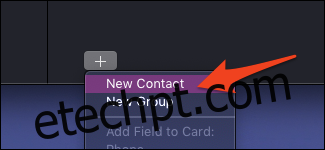
Uma alternativa é usar o atalho de teclado Command + N, que também tem a função de adicionar um novo contato.
Ao fazer isso, um formulário será exibido, permitindo que você insira todas as informações de contato disponíveis. O primeiro campo é para o nome, com espaços separados para o primeiro e o último nome, sendo o último opcional.
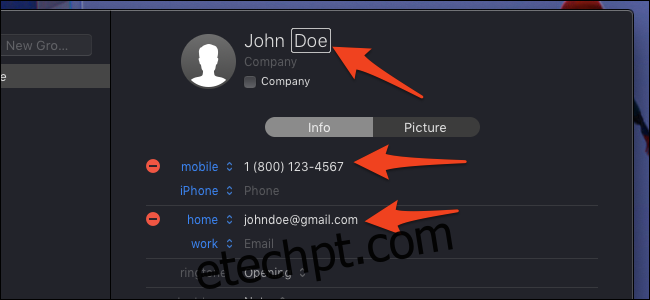
Avançando na lista de campos, você perceberá que o cartão de contato é bem completo. Há opções para registrar a data de aniversário, endereço físico e até mesmo notas pessoais detalhadas. Não é necessário preencher todos os campos; você pode adicionar um contato apenas com um número de telefone ou e-mail.
Logo abaixo do nome, no topo, há um campo para indicar o local de trabalho do contato. Se o contato for uma empresa, você pode marcar a caixa “Empresa” para inverter a ordem dos campos de nome e empresa.
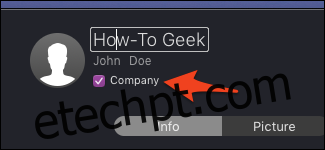
Ao marcar a opção “Empresa”, você ainda pode adicionar um nome pessoal, mas o nome da empresa será o que aparecerá na lista principal de contatos.
Organizando Seus Contatos: Criando Grupos
O aplicativo Contatos também oferece a funcionalidade de criar grupos, o que facilita a organização. Para adicionar um grupo, utilize o menu suspenso e selecione “Novo Grupo”.
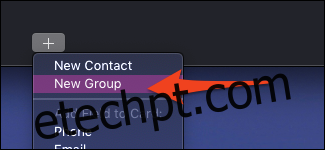
O atalho de teclado Shift + Command + N também pode ser usado para criar novos grupos. Os grupos criados serão exibidos na barra lateral. Para adicionar um contato a um grupo, basta arrastar o contato desejado para o grupo correspondente.
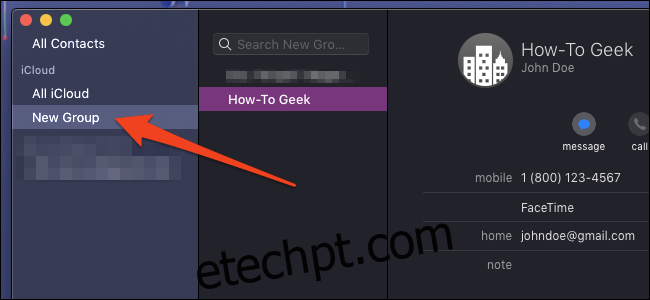
Para renomear um grupo, selecione-o e pressione Enter. Para excluir um grupo, selecione-o e pressione Delete.
Sincronizando Contatos com o iCloud
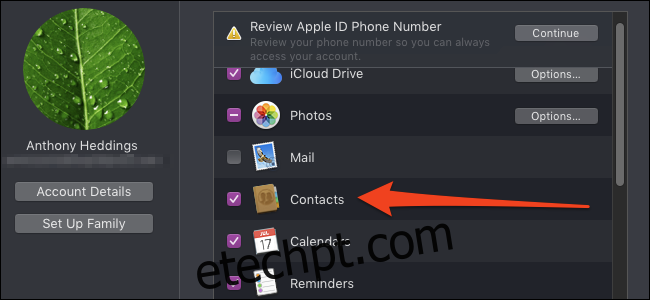
Por padrão, seus contatos devem ser automaticamente sincronizados com o iCloud, desde que você esteja logado na sua conta iCloud e a sincronização de contatos esteja ativada nas configurações. Para verificar se a sincronização está ativa, acesse as “Preferências do Sistema” pelo Dock ou pela pasta “Aplicativos” e clique em “iCloud”. Uma vez logado, certifique-se de que a opção “Contatos” esteja marcada.
Para que a sincronização funcione corretamente, você precisará fazer login na sua conta iCloud no seu iPhone e em outros dispositivos conectados, verificando se o iCloud também está ativado neles. Assim, qualquer contato adicionado ou editado no seu telefone ou Mac será automaticamente sincronizado entre todos os seus dispositivos.